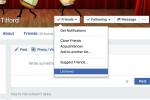विंडोज़ 10 के लिए नवीनतम फीचर अपडेट अब उपलब्ध है, प्लेटफ़ॉर्म को संस्करण 1803 तक ला रहा है। आधिकारिक तौर पर विंडोज 10 अप्रैल 2018 अपडेट के रूप में लेबल किया गया, यह "निर्माताओं" ब्रांडिंग को हटा देता है और सामान्य उत्पादकता में सुधार पर ध्यान केंद्रित करता है। दो सबसे बड़ी नई सुविधाएँ बस यही करती हैं, जबकि तीसरा मुख्य घटक आस-पास के उपकरणों पर सामग्री साझा करने का बेहतर साधन प्रदान करता है।
विंडोज 10 अप्रैल 2018 अपडेट कॉर्टाना, माइक्रोसॉफ्ट एज, विंडोज इंक, विंडोज मिक्स्ड रियलिटी और अन्य में संवर्द्धन और सुधारों की एक विशाल लाइनअप भी प्रदान करता है।
अनुशंसित वीडियो
तो आप विंडोज 10 अप्रैल 2018 अपडेट कैसे प्राप्त कर सकते हैं? आप डाउनलोड करके उपयोग कर सकते हैं माइक्रोसॉफ्ट का ऑनलाइन अपग्रेड टूल या नेविगेट करें सेटिंग्स > विंडोज़ अपडेट यह देखने के लिए कि आपके पीसी के लिए फीचर अपडेट उपलब्ध है या नहीं। अपडेट रोल-आउट के साथ माइक्रोसॉफ्ट के इतिहास को देखते हुए, आप अभी या लॉन्च के एक महीने बाद विंडोज 10 अप्रैल 2018 अपडेट प्राप्त कर सकते हैं।
फोकस सहायता

किसी कार्य को पूरा करने का प्रयास करने से अधिक कष्टप्रद कुछ भी नहीं है, केवल स्क्रीन पर आने वाली सूचनाओं से परेशान होना। "नया" फोकस असिस्ट फीचर अनिवार्य रूप से शांत घंटों का दूसरा नाम है, जो आपको काम पर ध्यान केंद्रित करने की कोशिश करते समय सूचनाओं, ध्वनियों, अलर्ट और अन्य ध्यान भटकाने वाले तत्वों को ब्लॉक करने देता है। आप या तो टास्कबार के एक्शन सेंटर आइकन पर राइट-क्लिक कर सकते हैं और फोकस असिस्ट को चालू या बंद कर सकते हैं या एक्शन सेंटर खोल सकते हैं और त्वरित एक्शन बटन पर क्लिक कर सकते हैं।
नाम परिवर्तन के अलावा, आप वास्तव में इस अद्यतन के साथ अपने शांत घंटों को मैन्युअल रूप से सेट कर सकते हैं। पहले Microsoft ने उन घंटों को रात 12:00 बजे से सुबह 6:00 बजे के बीच निर्धारित किया था और रजिस्ट्री को संशोधित किए बिना उस समय को बदलने का कोई साधन नहीं था। लेकिन अब आप डिस्प्ले पर राइट-क्लिक कर सकते हैं और नेविगेट कर सकते हैं समायोजन > फोकस सहायता आवश्यकतानुसार फोकस असिस्ट को संशोधित करने के लिए कई नई सेटिंग्स तक पहुंचने के लिए।
उदाहरण के लिए, आप अलार्म को छोड़कर सभी सूचनाओं को छिपाना चुन सकते हैं - या केवल अपनी "प्राथमिकता सूची" पर स्थापित ऐप्स और लोगों से सूचनाएं देख सकते हैं। उदाहरण के लिए, यदि आपको काम के घंटों के दौरान अपने प्रियजन की सूचनाओं को नजरअंदाज करने की अनुमति नहीं है, आपके लिए उस मांगलिक प्रियजन को प्राथमिकता सूची के "लोग" के अंतर्गत जोड़ना बुद्धिमानी होगी। अनुभाग। आप ऐप्स को मैन्युअल रूप से भी जोड़ सकते हैं (Xbox डिफ़ॉल्ट रूप से सूचीबद्ध है), और अपने मोबाइल डिवाइस पर इंस्टॉल किए गए Cortana द्वारा भेजे गए नोटिफिकेशन को चालू/बंद कर सकते हैं।
प्राथमिकता सूची के अलावा, नया फोकस असिस्ट फीचर एक स्वचालित नियम अनुभाग प्रदान करता है जहां आप वह समय निर्धारित कर सकते हैं जब फोकस असिस्ट स्वचालित रूप से चालू हो जाता है। तीन अन्य विकल्प विशिष्ट गतिविधियों को लक्षित करते हैं, जैसे जब आप कोई गेम खेल रहे हों, जब आप घर पर हों, और जब किसी डिस्प्ले की नकल कर रहे हों। सभी चार विकल्पों में "फ़ोकस स्तर" होता है जिसमें "केवल अलार्म" और "केवल प्राथमिकता" शामिल होता है।
निकटवर्ती साझाकरण

अप्रैल 2018 अपडेट इंस्टॉल के साथ दो विंडोज 10 पीसी के बीच फ़ाइल साझा करने का यह एक अच्छा तरीका है। किसी फ़ाइल को साझा करने के लिए, बस उपयुक्त विंडोज 10 ऐप में शेयर चार्म पर क्लिक करें, या उस तक पहुंचने के लिए राइट-क्लिक करें ऐप का मेनू चुनें और "साझा करें" चुनें। फ़ाइलें एक वीडियो, फ़ोटो, दस्तावेज़ या वर्तमान में Microsoft में लोड किया गया वेबपेज हो सकती हैं किनारा।
एक बार जब आप फ़ाइल साझा करना चुनते हैं, तो निकटवर्ती साझाकरण घटक सबसे अच्छा कनेक्शन निर्धारित करेगा: ब्लूटूथ या वाईफ़ाई। यदि ब्लूटूथ विधि का उपयोग कर रहे हैं, तो आप वास्तव में अपने साझा किए गए संभावित प्राप्तकर्ता उपकरणों की एक सूची देख सकते हैं फ़ाइल। फिर प्राप्तकर्ता आपकी फ़ाइल को स्वीकार या अस्वीकार करना चुन सकता है।
समय

इस नई सुविधा तक पहुंचने के लिए टास्कबार पर टास्क व्यू पर क्लिक करें या टाइप करें विंडोज़ लोगो कुंजी + टैब. टाइमलाइन आपके "ईवेंट" को टाइल्स का उपयोग करके 30 दिनों तक संग्रहीत करती है और इन टाइल्स को दिन या घंटे के अनुसार देखने का विकल्प प्रदान करती है। यदि आप "दिन" मोड चुनते हैं, तो बस एक विशिष्ट दिन तक नीचे स्क्रॉल करें, और फिर तिथि के आगे "सभी गतिविधियां देखें" चुनें। फिर आप उस दिन हुई प्रत्येक "घटना" की टाइलें, घंटे के हिसाब से लंबवत सूचीबद्ध देखेंगे।
किसी विशिष्ट घटना को खोजने के लिए, खोज आइकन का चयन करें और फिर एक ऐसा कीवर्ड टाइप करें जो सबसे अच्छा प्रतिनिधित्व करता हो वह विशिष्ट घटना, जैसे "रिसॉर्ट" जब आप Microsoft का उपयोग करके अवकाश रिसॉर्ट्स की तलाश कर रहे थे किनारा। लेकिन आप अन्य ईवेंट भी पा सकते हैं, जैसे कोई दस्तावेज़ जिसे आपने दो सप्ताह पहले लिखा और ईमेल किया था, एक चित्र जिसे आपने वनड्राइव से डाउनलोड किया था, इत्यादि।
टाइमलाइन के साथ समस्या यह है कि यदि आप पीसी को अन्य लोगों के साथ साझा कर रहे हैं, तो उनकी गतिविधियाँ आपकी टाइमलाइन में दिखाई देंगी। अपनी टाइमलाइन को अव्यवस्थित करने के लिए, नेविगेट करें सेटिंग्स > गोपनीयता > गतिविधि इतिहास > खातों से गतिविधियां दिखाएं और अपनी टाइमलाइन से उनकी गतिविधियों को छिपाने के लिए सभी खातों को टॉगल करें। यहां आप अपनी गतिविधि का इतिहास भी साफ़ कर सकते हैं, लेकिन ऐसा प्रतीत होता है कि पीसी पर अन्य टाइमलाइन से आपकी गतिविधियों को ब्लॉक करने के लिए कोई उपकरण नहीं है।
टाइमलाइन का एक मुख्य विक्रय बिंदु यह है कि यह पीसी से परे आपकी गतिविधियों पर नज़र रखता है। उदाहरण के लिए, यदि आप Microsoft Edge के साथ ब्राउज़ कर रहे हैं एंड्रॉयड फ़ोन, वह गतिविधि आपकी टाइमलाइन पर आती है। यह पीसी और फ़ोन के लिए सभी Microsoft-संबंधित ऐप्स पर लागू होता है, लेकिन आप इस घटक को दो तरीकों से आसानी से बंद कर सकते हैं: "विंडोज़ को इस पीसी से मेरी गतिविधियाँ एकत्र करने दें" और/या "विंडोज़ को इस पीसी से मेरी गतिविधियाँ सिंक करने दें" को अक्षम करें बादल।"
माइक्रोसॉफ्ट बढ़त

माइक्रोसॉफ्ट का अंतर्निहित ब्राउज़र अब टैब पर एक ऑडियो आइकन प्रदान करता है ताकि आप उन पृष्ठों पर चल रहे कष्टप्रद ऑडियो को म्यूट कर सकें जिन्हें आप देख भी नहीं रहे हैं। एज अब आपके पते, क्रेडिट कार्ड और अन्य जानकारी को स्वचालित रूप से "सुरक्षित रूप से" संग्रहीत करता है आप अक्सर अमेज़ॅन, वॉलमार्ट और अन्य शीर्ष खुदरा साइटों द्वारा प्रदान किए गए वेब भुगतान फॉर्म भरते हैं दुकान। इस बीच, नया अव्यवस्था-मुक्त-मुद्रण विकल्प स्वच्छ अनुभव के लिए प्रिंट संवाद को सरल बनाता है।
जो ग्राहक डिजिटल किताबें, पीडीएफ पढ़ते हैं और रीडिंग व्यू मोड का लाभ उठाते हैं, उनके लिए माइक्रोसॉफ्ट ने सभी दृश्य विकर्षणों को हटाकर फुल-स्क्रीन अनुभव को बेहतर बनाया है। ब्राउज़र अब EPUB पुस्तकों में कस्टम कथन और परिवेशी ध्वनियों का भी समर्थन करता है जबकि नए व्याकरण उपकरण EPUB पुस्तकें और रीडिंग व्यू एक वाक्य में संज्ञा या क्रिया को उजागर कर सकते हैं, शब्दों को शब्दांशों में तोड़ सकते हैं, और अधिक।
Cortana

Microsoft का अंतर्निहित सहायक अब वॉयस कमांड का उपयोग करके Spotify, TuneIn और iHeartRadio पर आपका पसंदीदा संगीत और प्लेलिस्ट चला सकता है। इस सुविधा को सक्षम करने के लिए, Cortana लॉन्च करें और उसके मेनू पर नोटबुक आइकन चुनें। उसके बाद, "कौशल प्रबंधित करें" टैब और फिर "संगीत" श्रेणी पर क्लिक करें। यहां से आप Cortana को अपने Spotify, TuneIn और iHeartRadio खातों से कनेक्ट करते हैं।
लेकिन वह सब नहीं है। कॉर्टाना कनेक्टेड घरों के साथ भी संगत है, जो इकोबी, हनीवेल, नेस्ट और अन्य द्वारा निर्मित स्मार्ट थर्मोस्टेट का समर्थन करता है। कॉर्टाना को अपने स्मार्ट थर्मोस्टेट से कनेक्ट करने के लिए, सहायक खोलें, और उसके मेनू बार पर नोटबुक आइकन पर क्लिक करें। उसके बाद, "कौशल प्रबंधित करें" टैब पर क्लिक करें, कनेक्टेड होम पैनल का चयन करें, सुविधा पर टॉगल करें और अपने Microsoft खाते में साइन इन करें।

वहां से आपको निर्माताओं की एक सूची दिखाई देगी. हमारे मामले में, हमने नेस्ट को चुना और अपने नेस्ट खाते में साइन इन किया। दुर्भाग्य से, इसके बाद हमें "ऑब्जेक्ट प्रॉपर्टी या विधि 'शामिल है' का समर्थन नहीं करता" त्रुटि का सामना करना पड़ा खाते में लॉग इन कर रहे हैं, इसलिए हम अपनी नई तीसरी पीढ़ी के नेस्ट लर्निंग के साथ कॉर्टाना का परीक्षण नहीं कर सके थर्मोस्टेट. नेस्ट तकनीकी सहायता एजेंटों के अनुसार, फीचर रोल-आउट के बावजूद नेस्ट उत्पाद वर्तमान में कॉर्टाना के साथ काम नहीं करते हैं। समर्थन कब मिलेगा? हमें पुष्टि नहीं मिल सकी.
नेस्ट के एक प्रतिनिधि ने हमें बताया, "फिलहाल, नेस्ट ने अभी तक इसकी घोषणा नहीं की है।" "इस समय, नेस्ट ने उस प्रकृति की कोई भी घोषणा नहीं की है।"
जैसा कि कहा गया है, सभी विज्ञापित "स्मार्ट" थर्मोस्टेट इस वर्तमान समय में कॉर्टाना के साथ नहीं हो सकते हैं। विचार यह है कि कॉर्टाना के माध्यम से वॉयस कमांड का उपयोग करके अपने थर्मोस्टेट को नियंत्रित करें जैसे आप उपयोग कर सकते हैं गूगल असिस्टेंट. उत्तरार्द्ध के साथ, आप तापमान को समायोजित कर सकते हैं, शीतलन और हीटिंग के बीच स्विच कर सकते हैं, वर्तमान तापमान के अंदर प्राप्त कर सकते हैं, थर्मोस्टेट को बंद कर सकते हैं, और इसी तरह वॉयस कमांड का उपयोग कर सकते हैं। अंततः, Cortana उसी नियंत्रण को सक्षम करेगा।
विविध अद्यतन
उत्पादकता से लेकर गेमिंग तक, Microsoft की सॉफ़्टवेयर पेशकशों की व्यापकता में स्पष्ट रूप से कई छोटे बदलाव हैं। जबकि स्टार्ट मेनू या एक्शन सेंटर जैसी सुविधाओं के भीतर बहुत सारे छोटे सॉफ़्टवेयर अपडेट हैं स्टाइलस समर्थन, श्रुतलेख सटीकता और बहुभाषी टच कीबोर्ड भविष्यवाणी में प्रदर्शन सुधार भी हैं। वास्तव में, माइक्रोसॉफ्ट का कहना है कि इससे डिजिटल पेन विलंबता में 50 प्रतिशत तक सुधार हुआ है।
उल्लेख के लायक कुछ अन्य मुख्य बातें शामिल हैं एचडीआर संगत उपकरणों की लंबी सूची के लिए समर्थन, साथ ही विंडोज 10 होम संस्करण में उन्नत सुरक्षा और नियंत्रण के लिए एक नया लॉक, "एस मोड" उपलब्ध है।
चेक आउट माइक्रोसॉफ्ट के अपडेट का पूरा पेज जो कुछ बदला गया है उसकी विस्तृत सूची देखने के लिए।
संपादकों की सिफ़ारिशें
- विंडोज 11 बनाम. विंडोज़ 10: आख़िरकार अपग्रेड करने का समय आ गया है?
- नवीनतम विंडोज़ अपडेट प्रिंटर की बड़ी समस्याएँ पैदा कर रहा है
- आगामी विंडोज़ अपडेट इंटरनेट एक्सप्लोरर को हमेशा के लिए ख़त्म कर देगा
- विंडोज़ 10 नवंबर 2021 अपडेट के लागू होते ही विंडोज़ 11 अधिक डिवाइसों को प्रभावित करता है
- Windows 11 के लिए तैयार नहीं हैं? विंडोज़ 10 नवंबर 2021 अपडेट आ रहा है